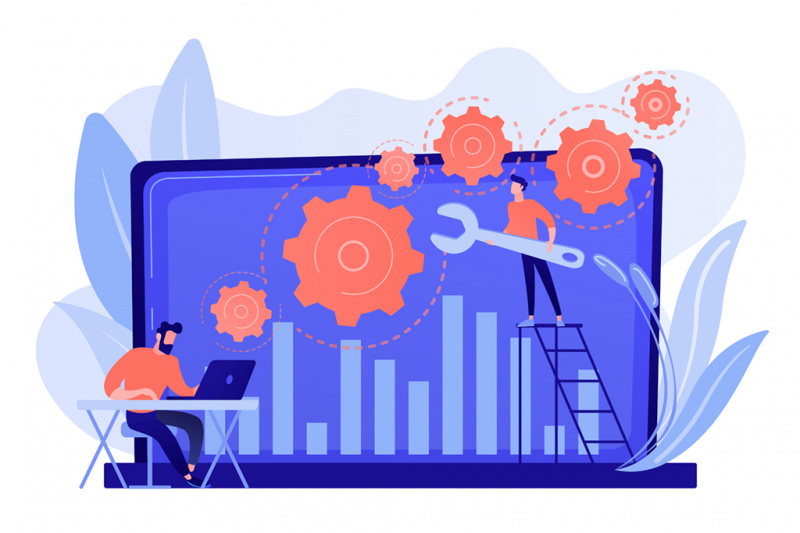Апгрейд старого ноута может существенно повысить его производительность, не опустошая при этом ваш бюджет. В этом обзоре мы рассмотрим, как сделать старый ноутбук мощнее и вдохнуть в него новую жизнь без существенных затрат.
Апгрейд или замена: что лучше
Может возникнуть вопрос, зачем разбираться, как ускорить старый ноутбук? Ведь намного проще пойти в магазин и купить новый гаджет, не тратя силы и время на апгрейд устаревшей техники. Но все не так просто.
Главная причина – это экономия. Покупка нового лэптопа бюджетного класса обойдется в двести-триста тысяч тенге, а ценник на ноутбуки для геймеров стартует от 500-600 тысяч тенге. Замена нескольких ключевых компонентов будет стоить значительно дешевле и продлит срок эксплуатации гаджета.
Важно понимать, что апгрейд ноута имеет свои ограничения. Если гаджет находится в хорошем состоянии, то замена компонентов обеспечит ему приемлемую производительность для выполнения повседневных задач. После апгрейда вы сможете без задержек и зависаний работать с документами, серфить в интернете, смотреть фильмы и играть в простые игры.
Обновление компонентов ноутбука не позволит вам запускать современные игры на максимальных настройках или заниматься профессиональным видеомонтажом. В этом случае стоит рассмотреть покупки нового, более производительного лэптопа.
Оценка состояния ноутбука
Чтобы понять, что можно сделать со старым ноутбуком, необходимо сначала оценить его состояние. Возможности апгрейда напрямую зависят от возраста и характеристик ноутбука:
- Модели старше 7-10 лет имеют меньшую совместимость с современными компьютерными комплектующими. В них реально заменить только какие-то отдельные компоненты, что ограничивает возможности апгрейда.
- Более новые лэптопы предоставляют больше вариантов для модернизации. Можно добавить комплектующие или заменить устаревшие компоненты.
- Игровые лэптопы и ноутбуки бизнес-класса обычно более «апгрейдопригодны», чем бюджетные модели.
- Менее всего пригодны для модернизации ультрабуки. Это связано с тем, что для уменьшения толщины гаджета комплектующие впаиваются в материнскую плату.
Перед тем, как апгрейдить старый ноутбук, нужно изучить спецификации устройства. Во многих ультратонких моделях, что существенно ограничивает возможности модернизации. Чтобы оценить, насколько ваш лэптоп совместим с современными комплектующими, важно узнать: тип и максимальный объем оперативки, количество слотов для ОЗУ с поддержкой замены, тип и форм-фактор накопителя. Эту информацию можно найти на сайте производителя ноутбука, указав модель.
Компоненты, которые можно заменить
В большинстве классических ноутбуков можно заменить накопитель, оперативную память и батарею. Также можно обновить систему охлаждения, беспроводной модуль, экран, клавиатуру и ряд других компонентов.
Жесткий диск → SSD
Стоит ли ставить SSD на старый ноутбук? Этот вопрос интересует практически каждого владельца устаревшего лэптопа, который задумывается о модернизации гаджета.

Переход на SSD – это:
- быстрая загрузка операционной системы и программ;
- значительное ускорение открытия файлов и их сохранения;
- увеличение отзывчивости всей системы;
- снижение шума (SSD не имеет движущихся частей).
Как видите, установив твердотельный накопитель, вы получаете множество преимуществ. Поэтому не стоит сомневаться, есть ли смысл ставить SSD на старый ноутбук.
Самый распространенный тип твердотельного накопителя для апгрейда имеет форм-фактор 2.5 дюйма и подключается по интерфейсу SATA. Скорость чтения/записи составляет до 550 МБ/с. Если в лэптопе изначально стоял 2.5-дюймовый HDD, то SSD 2.5" SATA без проблем займет его место.
Если на материнской плате ноутбука есть слот M.2 с поддержкой NVMe, то можно подключить более современный и быстрый SSD M.2 NVMe. Скорость чтения/записи в этом случае достигает нескольких тысяч МБ/с.
Выбирайте SSD от известных производителей, которые имеют хорошую репутацию на рынке. Для переноса системы со старого HDD на новый SSD без переустановки Windows можно использовать утилиты для клонирования дисков – Macrium Reflect, EaseUS Todo Backup или AOMEI Backupper.
Объем твердотельного накопителя подбирается в зависимости от конкретных нужд. Для установки Windows и основных офисных программ нужно минимум 240-250 ГБ. Подойдет, к примеру, накопитель SSD 2.5" SATA III TEAM T-FORCE 250GB или SSD M.2 NVME LEXAR 250GB NM610. Для видеомонтажа или гейминга стоит приобрести модель емкостью 500 Гб и более – к примеру, SSD M.2 Samsung 500Gb 980 Series или SSD 2.5" SATA III TEAM T-FORCE 500GB.
Оперативная память (RAM)
Продумывая, как улучшить свой старый ноутбук, оцените возможность увеличение объема оперативки. Это один из самых эффективных способов повысить производительность гаджета, особенно при многозадачности или работе с «тяжелыми» приложениями. Чем больше оперативной памяти лэптопа, тем выше его производительность.

Необходимый объем ОЗУ зависит от ваших задач. Для базового использования будет достаточно 8 ГБ, для ресурсоемких приложений или многозадачности требуется не менее 16 ГБ, а лучше 32 ГБ.
В ноутбуках используются специальные модули памяти SO-DIMM, они короче классических комплектующих для полноразмерных настольных компьютеров. В технических характеристиках ноутбука указывается количество слотов памяти (обычно один или два), тип и скорость памяти (DDR4-2666, DDR4-3200 и т. д.), максимально поддерживаемый объем в гигабайтах. Можно воспользоваться утилитой HWiNFO64, которая покажет всю нужную информацию.
Новые модули RAM должны соответствовать типу текущей памяти, иметь ту же или большую частоту. Не превышайте максимально допустимую емкость планок, в противном случае модуль ОЗУ просто не будет работать.
Учитывайте, что не в каждом лэптопе можно сделать апгрейд памяти. Дело в том, что производители ноутбуков все чаще переходят на распаянную память, особенно в тонких и легких моделях премиум-класса. Чтобы оценить возможности модернизации, изучите характеристики своего гаджета: спецификация распаянной памяти начинается с «LP», например, LPDDR3 или LPDDR4X.
Если материнская плата ноутбука поддерживает двухканальный режим (dual-channel), то это даст дополнительный прирост производительности. Для его активации нужны два модуля оперативной памяти одинакового объема и частоты (например, две планки по 4 ГБ или две по 8 ГБ).
Батарея
Износ аккумулятора – одна из самых частых проблем, с которыми сталкиваются владельцы старых ноутбуков. Изношенная батарея быстро разряжается, что приводит к неожиданным выключениям гаджета.

Если время автономной работы лэптопа значительно сократилось, то замена аккумулятора поможет восстановить прежнюю автономность. Вы можете выбрать как оригинальную батарею, так и совместимую запчасть для вашей модели ноутбука.
Оригинальные батареи стоят дороже, но гарантируют максимальную совместимость и длительный срок службы. Аналоги от сторонних брендов могут быть значительно дешевле, но качество их варьируется. Читайте отзывы и выбирайте проверенных производителей совместимых аккумуляторов.
Система охлаждения
Частая проблема старых лэптопов – плохой теплоотвод, что приводит к перегреву и сокращению срока службы компонентов. Причина заключается в том, что пыль забивает все поверхности, препятствуя отводу тепла, а термопаста со временем высыхает и теряет свои свойства.
Для поддержания системы охлаждения в оптимальном состоянии рекомендуется раз в один-три года чистить ноутбук от пыли и выполнять замену термопасты. Это можно сделать самостоятельно или обратиться в сервисный центр.
Причиной перегрева лэптопа может быть неисправный вентилятор. Если вентилятор шумит, трещит или слабо крутится, то его можно заменить, подобрав аналогичную деталь по ее маркировке или по модели ноутбука.
Экран
Пользователи старых ноутбуков нередко жалуются на размытость изображения, затемнения в углах, полосы и другие проблемы с экраном. Если же гаджет испытывал механические воздействия, то на экране могут появиться царапины и трещины. В такой ситуации можно поменять матрицу, купив оригинальную или совместимую деталь.
Можно ли улучшить старый ноутбук, установив экран с более высоким разрешением (например, с HD на Full HD)? Некоторые модели гаджетов позволяют проделать такую операцию. Для этого материнская плата и видеочип должны поддерживать такое разрешение, а шлейф должен быть совместим по разъему.
Замена экрана – дорогостоящий апгрейд, поэтому перед покупкой новой матрицы оцените экономическую целесообразность такой модернизации. Сопоставьте стоимость ремонта и цену нового гаджета, чтобы решить, какой вариант выгоднее.
Wi-Fi модуль и другие мелочи
Если ваш лэптоп поддерживает старый стандарт Wi-Fi (к примеру, Wi-Fi 4/802.11n), ьл установка нового Wi-Fi модуля (802.11ac/Wi-Fi 5 или 802.11ax/Wi-Fi 6) даст возможность пользоваться более быстрыми беспроводными сетями. Однако важно убедиться, что ноутбук поддерживает новый стандарт.
При необходимости можно заменить Bluetooth, кардридер, порты. Существует два варианта – купить внешний адаптер или карту расширения для материнской платы.
Компоненты, которые сложно или невозможно заменить
Многих пользователей интересует, можно ли заменить процессор на ноутбуке на более современный. Аналогично можно встретить вопрос, можно ли заменить видеокарту на ноутбуке.
В подавляющем большинстве современных ноутбуков процессор и видеокарта распаяны непосредственно на материнской плате. Это означает, что они не являются съемными компонентами, для их замены требуется специализированное оборудование для пайки и высокий уровня мастерства. Кроме того, такая замена чаще всего экономически нецелесообразна, поскольку найти совместимые чипы крайне сложно и дорого.
Аналогичная ситуация с материнской платой в ноутбуке. Замена материнки практически равна покупке нового лэптопа, поскольку она является его основой и содержит распаянные компоненты.
Апгрейд программного обеспечения
Прирост производительности можно обеспечить не только за счет апгрейда железа, но и путем оптимизации программного обеспечения. Для этого регулярно обновляйте операционную систему и драйверы всех компонентов ноутбука до последней версии.
Отключите ненужные программы из автозагрузки. Чем меньше программ запускается вместе с ОС, тем быстрее загружается система и тем меньше ресурсов она потребляет. Рассмотрите возможность использования облегченных версий программ (например, веб-версию Microsoft Office вместо десктопной, более легкие браузеры и прочее).
Практические советы
Если вы проводите апгрейд своими силами, то соблюдайте несложные правила, чтобы не повредить устройство:
- Убедитесь в совместимости перед покупкой любых компонентов для модернизации лэптопа.
- Всегда создавайте резервные копии файлов перед внесением любых изменений в оборудование.
- Приобретите качественный набор прецизионных отверток с битами разных размеров, предназначенных для ремонта ноутбуков.
- Подготовьте чистое и хорошо освещенное рабочее место.
- Отключите ноутбук от сети, отсоедините батарею перед началом любых работ.
- Аккуратно отключайте шлейфы и разъемы, не тяните за провода.
- Фотографируйте каждый шаг разборки, чтобы потом было легче собрать все обратно.
Комплектующие для апгрейда ноутбука лучше всего приобретать в проверенных интернет-магазинах электроники или специализированных магазинах запчастей для ноутбуков. Оригинальные детали с гарантией можно найти в авторизованных сервисных центрах, но они будут стоить дороже. При ограниченном бюджете могут помочь разборки ноутбуков, где можно купить б/у детали, но без гарантии.
Если вы уверены в своих силах и имеете опыт модернизации электроники, то многие апгрейды (SSD, RAM, батарея, чистка) можно выполнить самостоятельно, ознакомившись в интернете с видеоинструкцией. При отсутствии навыков и опыта лучше обратиться в профессиональный сервисный центр.
Подведем итог
Суммарная стоимость модернизации ноутбука может варьироваться в широком диапазоне, она зависит от того, что именно вы решили заменить. Стоит ли игра свеч? В большинстве случаев – да! В особенности, если вы меняете HDD на SSD и добавляете оперативную память. Эти два апгрейда дают наибольший прирост производительности и способны превратить медленный устаревший лэптоп в пригодное для повседневного использования устройство.
Модернизация ноутбука будет в особенности полезна студентам и офисным работникам, которые хотят продлить срок службы гаджета без больших вложений. Апгрейд также является практичным решением, если вы используете лэптоп в основном для серфинга, просмотра фильмов и прослушивания музыки.
Список использованных источников
- Блог Citilink. «Какие ноутбуки можно апгрейдить, а какие — нет? Разбираемся».
- Блог GWS Computer. «The Benefits of Upgrading Your Laptop and PC Storage and RAM».
- Блог Choice. «Tips for upgrading and repairing a laptop. Simple, affordable fixes that can keep your laptop running for years to come».
- Блог HP. «How to Upgrade Your Laptop: A Comprehensive Guide».
- Блог Techstar. «Repair or replace: making the right choice for your laptop».